Procesar una buena imagen de paisaje es muy parecido a hacerse un buen corte de pelo... debería verse bien, pero la gente no debería poder decir que te has hecho algo. Ahora, si bien esa puede ser una analogía un poco divertida (con suerte), realmente es una buena manera de abordar la edición de sus fotos de paisajes. Idealmente, la imagen debe desarrollarse en todo su potencial de acuerdo con su visión, sin llegar al sobreprocesamiento. A veces, la clave para lograr una imagen de paisaje sólida puede ser comprender cuándo detenerse.
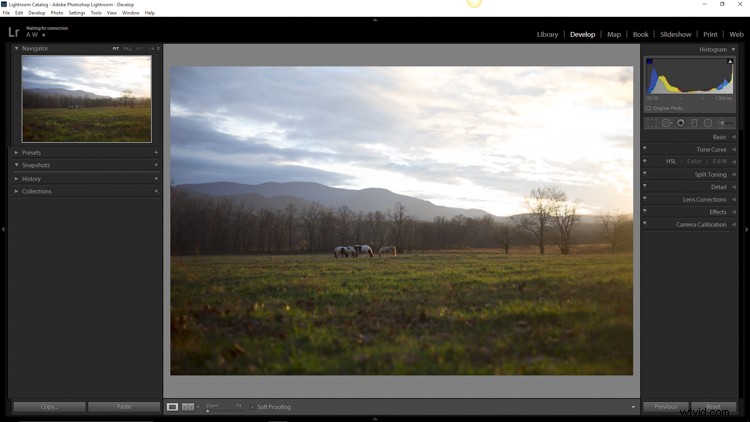
En este artículo, pasaremos de un archivo RAW directo de la cámara a una fotografía completamente procesada con Adobe Lightroom CC. Veremos cada paso y explicaré por qué se realizó cada edición. Al final, verá lo fácil que es para usted tomar el control total de su fotografía de paisajes con unas pocas ediciones simples.
Nota :si aún no tiene Lightroom, consulte esta oferta especial que Adobe tiene actualmente para lectores de dPS.
Disparar en RAW
Aquí tenemos el archivo RAW tal y como quedó después de importarlo a Lightroom.
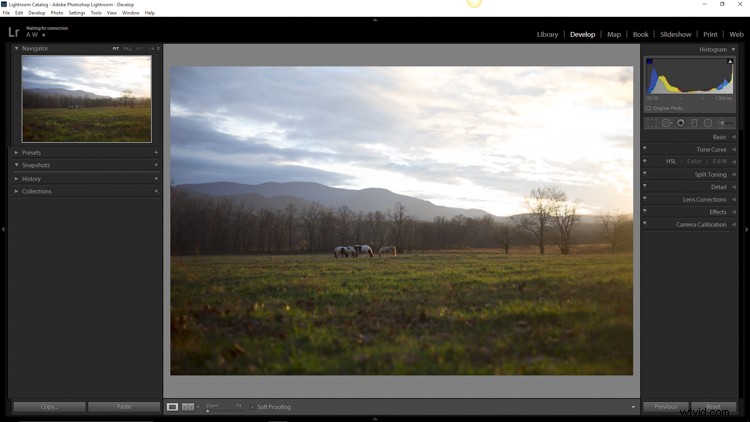
Como siempre, cuanto mejores sean los ingredientes que tenga para empezar, mejor será el producto final. Esto significa esforzarse siempre por lograr la mejor exposición, recorte y composición posible, antes de aplicar cualquier procesamiento. Disparar en formato RAW te ayuda inmensamente cuando trabajas con paisajes. El mayor rango dinámico (latitud de exposición) le permitirá resaltar las sombras y administrar las luces mucho mejor que con archivos JPEG más pequeños. Lo sé, lo sé, ya has escuchado todo esto antes, ¡pero no duele escucharlo de nuevo! RAW es verdaderamente el mejor amigo del fotógrafo de paisajes.
Recortar primero
La imagen de arriba está prácticamente nivelada, pero no perfectamente. Lo primero que haremos será abrir el panel de recorte y ajustar la alineación antes de comenzar cualquier desarrollo. Tener una superposición de cuadrícula realmente lo ayudará a obtener las líneas de la imagen correctamente (con la herramienta de recorte activada, presione la tecla O para recorrer todas las cuadrículas disponibles hasta que encuentre la que desea). Si quisiera recortar más la imagen, esto también se haría aquí.
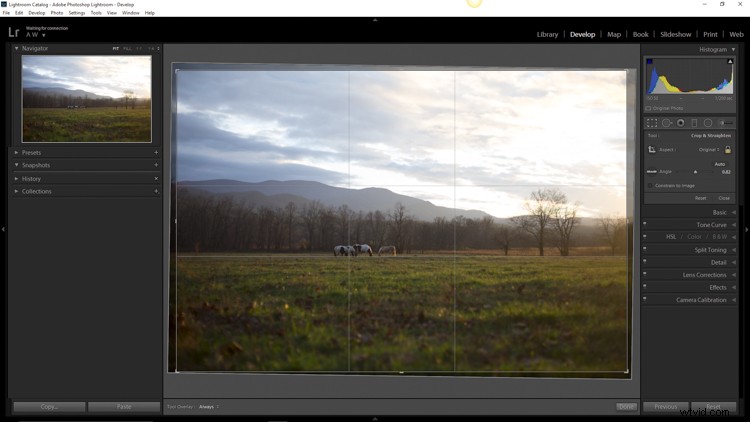
Agregue filtros graduados para ajustar el cielo y el primer plano
Ahora que la imagen se ha enderezado, es hora de que comience la verdadera diversión. Lo primero que debe hacer es tomar el control del cielo para que no sea tan brillante. Para ello, utilizaremos la herramienta Filtro graduado. Se encuentra justo encima del Panel básico en el módulo de desarrollo, en la misma fila que la herramienta de recorte.
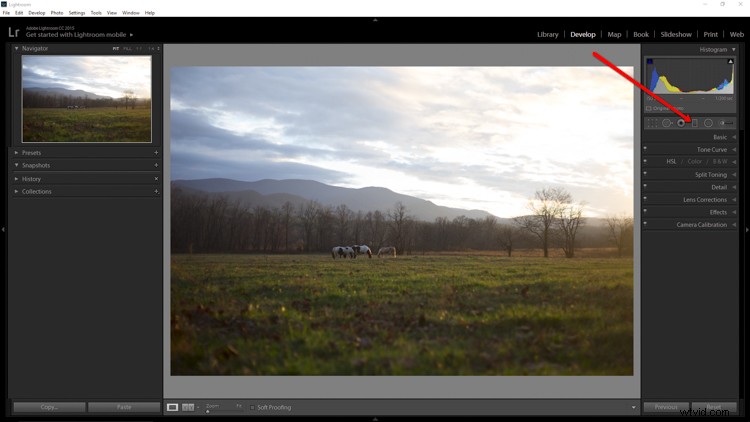
El filtro simula el efecto de un filtro de densidad neutra graduado. Es una herramienta indispensable para ajustar fotos de paisajes. Usando el filtro Graduado, puede disminuir la exposición, agregar un poco de contraste y luego aumentar la claridad solo para hacer que las nubes sean más pronunciadas, lo que agrega un poco de dramatismo en el cielo. En este ejemplo, también tomé la ciudad de los aspectos más destacados y los eliminé muy ligeramente. La función de eliminación de neblina es una adición relativamente nueva a la caja de herramientas de Lightroom, está disponible en Lightroom 6 y Lightroom CC, y realmente ayuda a despejar los cielos.
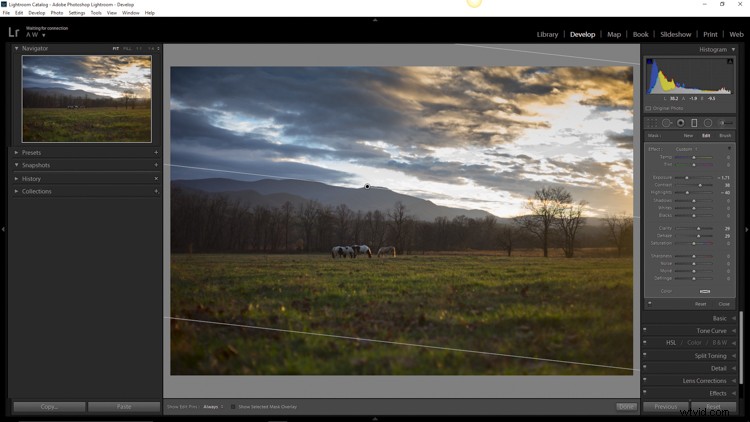
A continuación, desea procesar el primer plano pero no perturbar las ediciones que acaba de realizar en el cielo. Para ello, haga clic en nuevo para crear un nuevo filtro Graduado.
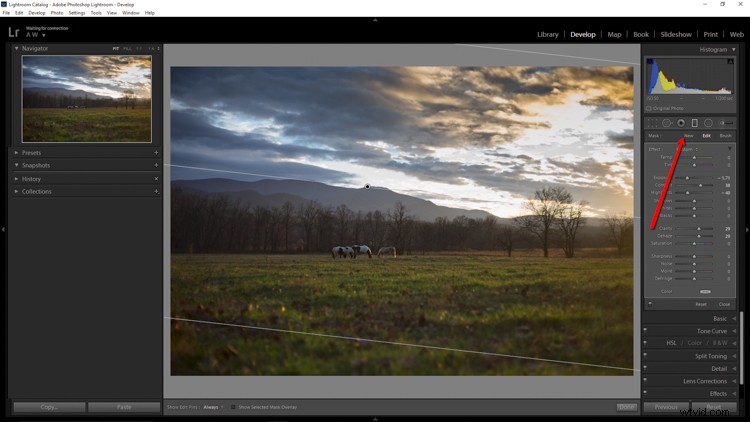
Para comprender mejor dónde se aplicarán sus ediciones con el filtro ND, simplemente desplace el puntero sobre el punto indicador durante un segundo. Todo lo que está en rojo indica dónde está funcionando el filtro (también puede simplemente presionar la tecla o y mostrará la superposición de la máscara; también puede mostrarse en otro color en su pantalla, presione Shift + o para recorrer todos los colores).
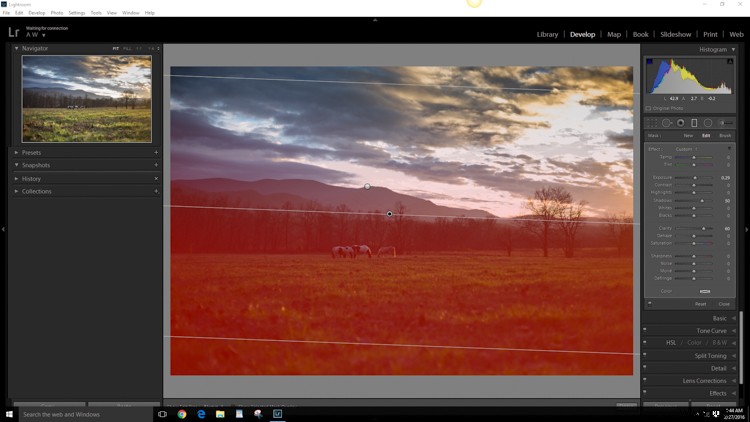
Usando el filtro Graduado, aumenté la claridad de la hierba en primer plano, además de iluminar las sombras. Esto ayudará a atraer la atención del espectador hacia la imagen. Tengo cuidado de no exagerar la exposición aquí. Los temas principales de la imagen son los caballos y las montañas en el fondo, por lo que quiero mantenerlos enfatizados. Hablando de caballos…
Hacer ediciones locales usando un filtro radial
Realmente quería que los caballos se destacaran dentro de la foto, así que usemos otra poderosa herramienta en el arsenal de Lightroom:el filtro Radial. Funciona prácticamente de la misma manera que el filtro Graduado, excepto que se aplica en forma de círculo (totalmente ajustable). Se puede configurar para aplicar ediciones dentro o fuera del contorno circular.
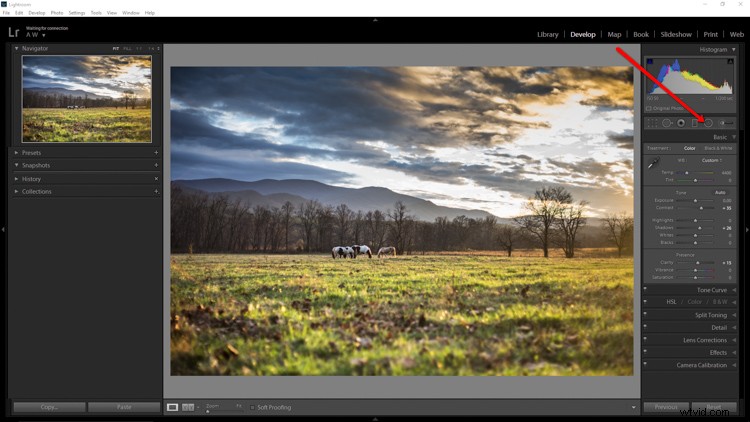
Con el filtro Radial, elevé las sombras alrededor de los caballos y aumenté ligeramente la claridad. También puse un poco de afilado adicional allí también. Al utilizar el filtro Radial, es importante recordar que el borde entre lo que se edita y lo que no se edita es muy controlable. Utilice el control deslizante de calado para controlar la densidad de sus ajustes a medida que se irradian hacia afuera o hacia adentro del círculo. El calado efectivo hará que sus ajustes con el filtro Radial se mezclen a la perfección con el resto de la imagen. Aquí puede ver exactamente dónde se aplicarán las ediciones.
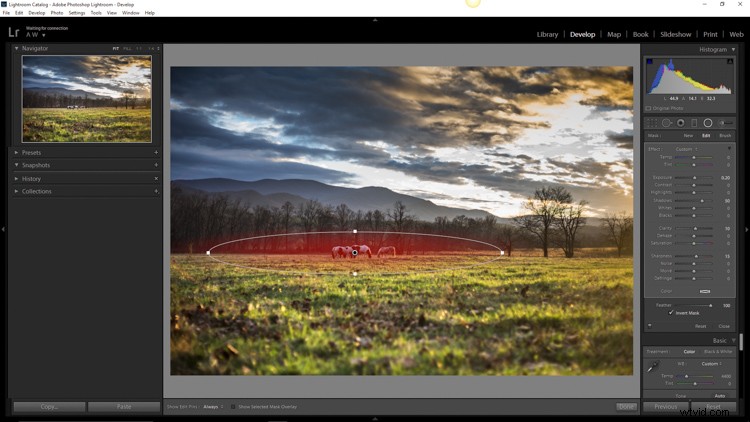
Hace ajustes globales
Hasta ahora, la imagen ha sido procesada usando solo las herramientas de filtro Graduado y Radial para ajustes locales (áreas específicas). Ahora haremos algunos ajustes globales finales (imagen completa) en el Panel básico.
Saqué el contraste general y las sombras, y agregué un poco más de claridad. Hacer esto hizo que los reflejos fueran un poco demasiado duros, así que reduje la exposición en -10. Esta fotografía se realizó en las horas doradas menguantes del atardecer, por lo que aumenté la temperatura total (balance de blancos) de 4400 a 5200, para que el tono coincidiera mejor con lo que estaba sintiendo en el momento de la exposición.
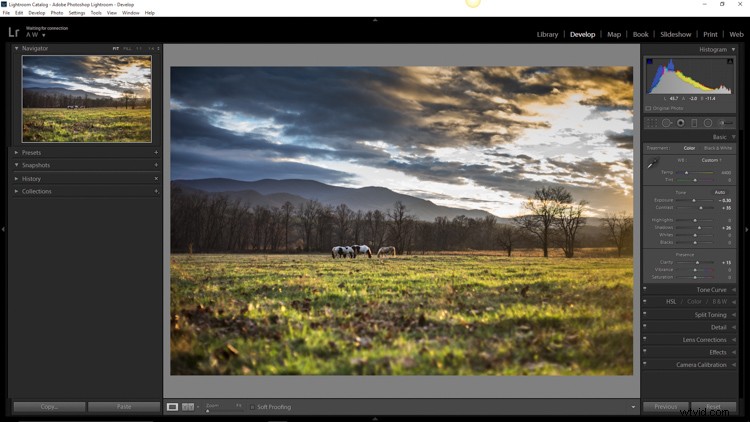
Agregar una viñeta de borde
Como toque final, agrego una pequeña cantidad de viñetas.
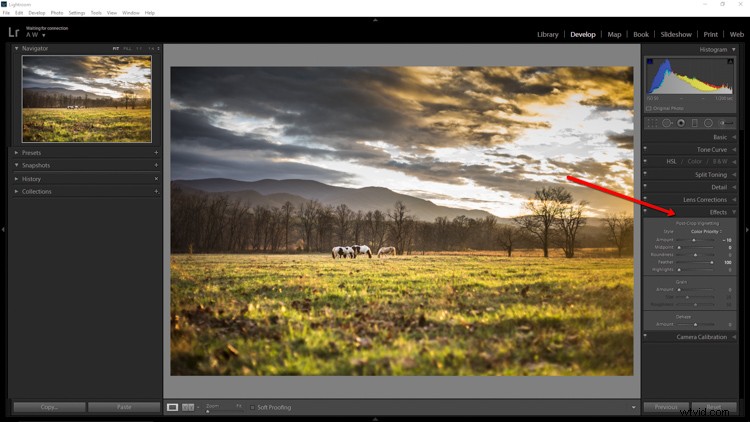
El viñeteado es excelente porque sirve para atraer la atención del espectador hacia la imagen. En el caso de esta foto funciona bien, pero no siempre es así. Al igual que con cualquier otro efecto utilizado en el posprocesamiento, la discreción es el nombre del juego. Cuando utilice una viñeta, asegúrese de que se ajuste al estado de ánimo general de la imagen. Experimente con el control deslizante de difuminado (y otros) hasta que logre el efecto deseado. Como pauta general, un viñeteado muy sutil suele funcionar mejor.
¡Mira, eso no fue difícil en absoluto! Pasamos de un archivo RAW completamente sin procesar a una imagen completamente desarrollada usando relativamente pocas ediciones en Adobe Lightroom.
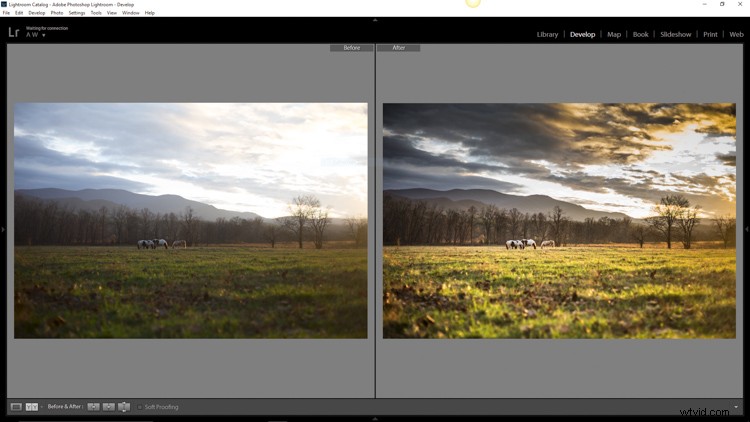
Procesar una imagen de paisaje no tiene por qué ser una tarea enorme. Todo lo que hagas en una fotografía de paisaje debe complementar la escena y añadir armonía. Tiene algunas herramientas de procesamiento increíbles disponibles hoy que pueden ayudarlo a lograr su visión creativa. Sin embargo, tenga cuidado de no ir demasiado lejos. Cada fotografía es tan única como una huella dactilar y debe abordarse individualmente. Utilice las técnicas de este artículo como guía para su procesamiento y diviértase ayudando a que sus fotos alcancen su máximo potencial.

Si tiene algún consejo adicional sobre el posprocesamiento de paisajes que funcione para usted, compártalo en los comentarios a continuación.
